Kaip sužinoti RAM dažnį

- 3967
- 1123
- Tyler Daniel
Jei jums reikia pamatyti aktyvų „Set RAM“ dažnį, taip pat dažnius, kuriuos palaiko moduliai kompiuteryje ar nešiojamame kompiuteryje „Windows 10“, 8, 8, 8, 8.1 arba „Windows 7“, tai galite padaryti įvairiais būdais: abu pastatytos sistemos sistemos ir naudodami trečiosios partijos programas, leidžiančias sužinoti išsamesnę informaciją apie RAM.
Šios instrukcijos yra išsamiai aprašytos, kaip išsiaiškinti RAM dažnį: Pirma, „Windows“ metodai, tada trečiosios -rėmės įrankiai su išsamesnė informacija.
- Kaip pamatyti dabartinį atminties dažnį pagal „Windows“
- CPU-Z
- AIDA64
- Vaizdo instrukcija
Kaip pamatyti atminties dažnį „Windows“
„Windows“ pateikia keletą metodų, kaip nustatyti, kokį dažnį veikia RAM. Jei esate „Windows 10“ vartotojas, lengviausias būdas yra užduočių tvarkyklė: atidarykite jį (galite naudoti meniu dešiniuoju pelės mygtuku spustelėkite mygtuką Pradėti), eikite į skirtuką „Produktyvumas“ ir pasirinkite „Atmintis“.

Nurodytame skirtuke, be kitos informacijos.
Be to, tiek „Windows 10“, tiek ankstesnėse sistemos versijos )
- CMD -
„WMIC MemoryChip Get Banklabel“, „Calfacy“, „DevicelOcator“, „MemoryType“, „TypeDetail“, greitis
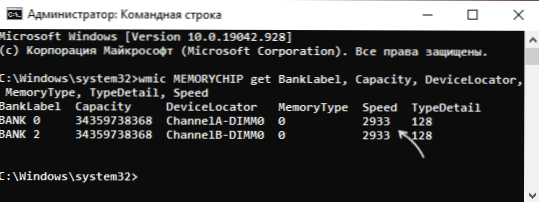
- PowerShell -
Get-wmiobject win32_physicalmemery | Formatas -Table Manauficler, Banklabel, sukonfigūruotas „Clockspeed “,„ DevicelOcator “,„ Capcy -Autize “

Pastaba: Jei turite tik fizinę prieigą prie RAM modulių, o operacinė sistema neįdiegta - galite ieškoti RAM modulio techninių charakteristikų pagal jo modelį (paprastai esantį žymėjime) internete arba, jei Juostos yra įdiegtos kompiuteryje, žr., Ar yra informacijos apie BIOS/UEFI dažnį.
Dabartinis dažnis ir palaikomi dažniai CPU-Z
Dažniausiai, jei reikia, kuo greičiau susipažinti su RAM charakteristikomis, įskaitant atminties dažnio išsiaiškinimą, naudokite paprastą nemokamą „CPU-Z“ naudingumą ir tai tikrai puikus pasirinkimas:
- Atsisiųskite CPU-Z iš oficialios svetainės https: // www.CPUID.Com/programinės įrangos/cpu-z.HTML ir paleiskite programą tinkamoje versijoje-64 bitų arba 32 bitų.
- Skirtuko „Atminties“ programoje pamatysite dabartinę aktyvios atminties konfigūraciją. Viršutinis laukas - DRAM dažnis - tai yra vieno kanalo atminties modulio dažnis. Jei kanalo laukas nurodytas „dvigubai“, atmintis veikia dvi.

- Skirtukas SPD leidžia gauti išsamią informaciją apie kiekvieną RAM modulio rinkinį, įskaitant dažnius ir laiką, gamintoją, įtampą, rangą ir kitus jo palaikomus parametrus.
AIDA64
AIDA64 - rimtesnė programinė įranga, skirta analizuoti kompiuterio aparatinės įrangos konfigūraciją, ne nemokamai, tačiau net bandomoji versija leidžia gauti reikiamą informaciją:
- Atsisiųskite AIDA64 iš oficialios svetainės https: // www.AIDA64.Com/atsisiuntimai
- Pradėję programą, galite gauti informacijos apie palaikomus dažnius skyriuje „Sistemos kodas“ - „SPD“.

- Informacija apie dabartinį dažnį galima rasti keliuose skyriuose, pavyzdžiui, „Kompiuteris“ - „Pagreitis“. Bet, mano nuomone, patogiau pažvelgti į meniu „Paslauga“ - „AIDA64 CPUID“, kur atminties tipo ir atminties laikrodžio laukuose pamatysime nominalų ir tikrąjį atminties dažnį (antrame lauke - vienam kanalas).

- Be to, meniu „Paslauga“ - „Cache and Memory“ galite ne tik pamatyti tuos pačius dažnius, bet ir išbandyti RAM greitį, vieną iš svarbių taškų - latentinis (mažiau - geresnis).
Vaizdo įrašas
Jei dėl kokių nors priežasčių siūlomos parinktys jums neatsirado, atminkite, kad beveik bet kuri kompiuterio charakteristikų nustatymo programa leidžia pamatyti RAM dažnį, skirtumas paprastai būna tik išsamiai ir turimos informacijos.
- « Kaip paslėpti pranešimus „iPhone“ užblokuotame ekrane
- Kaip pašalinti orą ir naujienas iš „Windows 10“ užduočių skydelio »

